Kaip iš naujo nustatyti savo "iOS" įrenginio tinklo nustatymus ir išspręsti sujungimo problemas

Jei kyla problemų dėl "Wi-Fi" arba "mobiliųjų" problemų, kurias jūs negalėjote išspręsti naudodami kitus metodus, "iOS" suteikia galimybę iš naujo nustatyti visus jūsų tinklo nustatymus. Tai nustato beveik viską atgal į gamyklos numatytuosius nustatymus, suteikiant jums galimybę pradėti nuo nulio.
Prieš pasinerdami į sūkurį, svarbu suprasti, kas iš tikrųjų yra iš naujo nustatęs tinklo nustatymus. Atkūrimas iš naujo atkuria gamyklinį numatytuosius parametrus, susijusius su kiekvienu tinklo nustatymu jūsų įrenginyje. Tai apima korinio ryšio nustatymus, todėl jis gali būti naudingas kaip paskutinė priemonė trikčių šalinimo veiksmams, jei negalite gauti korinio ryšio, kuriame manote, kad turėtumėte galėti. Jei esate su vežėju, pvz., Kai kuriais mobiliojo virtualiojo tinklo operatoriais (MVNOs), kurie leidžia rankiniu būdu konfigūruoti prieigos taško pavadinimą (APN) ir daugialypės terpės pranešimų paslaugos (MMS) nustatymus, jums gali tekti juos nustatyti dar kartą. Daugumoje pagrindinių vežėjų negalėsite. Tai įvyks automatiškai.
Visi jūsų "Wi-Fi" tinklai bus pašalinti, o numatytieji "Wi-Fi" nustatymai bus atkurti. Tai apima virtualius privačius tinklus (VPN), kuriuos nustatėte. Jei bandote trikdyti "Wi-Fi", ypač jungtis prie konkrečių tinklų, pabandykite pamėginti pamėginti tuos tinklus atskirai. Tai bus mažiau nei nustatymas viską iš naujo. Jei iš naujo nustatysite tinklo nustatymus, vėl reikės prisijungti prie "Wi-Fi" tinklų. Jūs taip pat turėtumėte peržiūrėti kitus "Wi-Fi" nustatymus, pvz., "Wi-Fi" pagalbą ir skambinti "Wi-Fi", kad užtikrintumėte, jog viskas nustatyta taip, kaip norite.
Galiausiai visi jūsų "Bluetooth" ryšiai taip pat bus pašalinti, todėl reikės dar kartą juos pridėti ir patikrinti "Bluetooth" nustatymus.
Remiantis visa tai, iš tikrųjų iš naujo nustatomas jūsų tinklas yra gana paprastas. Puslapyje "Bendrosios nuostatos" bakstelėkite "Atstatyti".
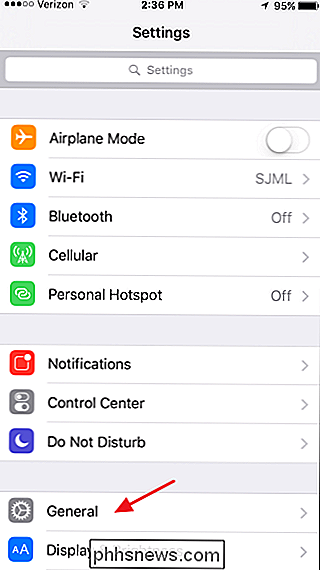
Puslapyje "Reset" (bakstelėjimas) bakstelėkite "Reset Network Settings" (naikinti tinklo nustatymus).
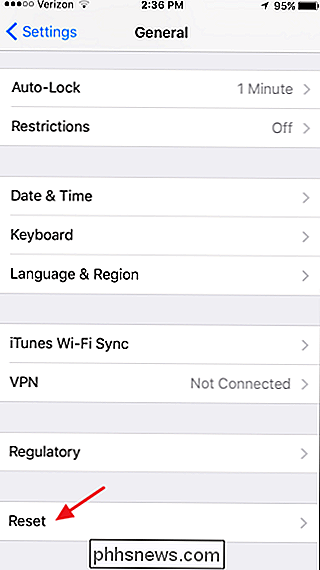
Jei nustatytas slaptažodžio nustatymas, jums bus paprašyta jį įvesti.
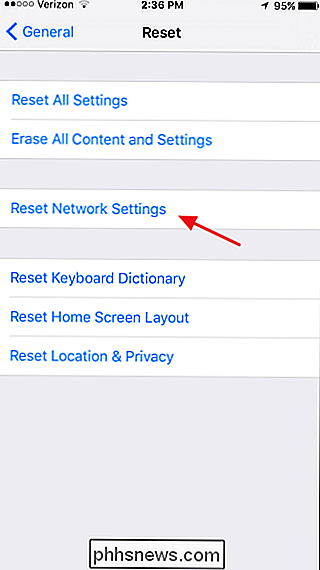
Kai paprašys patvirtinti savo veiksmus, bakstelėkite "Iš naujo nustatyti tinklo nustatymus".
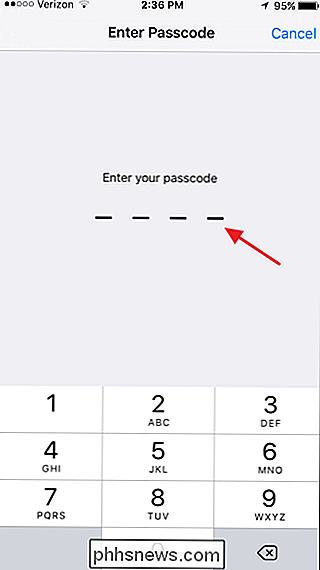
Jūsų įrenginys iš naujo paleis visus tinklo nustatymus iš naujo į gamyklinius numatytuosius nustatymus. Kaip jau minėjome, tinklo nustatymas iš naujo turėtų būti paskutinė išeitis, kai trikdžiai mobiliesiems, "Wi-Fi" ar "Bluetooth" problemoms, kurių jūs tiesiog negalite išspręsti kitaip. Tačiau vis dar yra patogus būdas pradėti nuo nulio, galbūt išspręsti užsispyrusias tinklų problemas ir nustatyti dalykus taip, kaip norite.
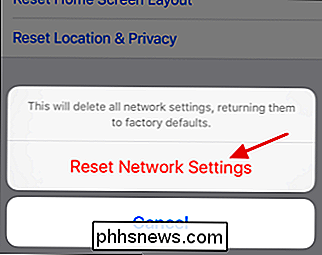

Kaip jūs saugiai pridedate nesaugių įrenginių prie namų tinklo?
Nesvarbu, ar mums tai patinka, ar ne, mūsų namuose yra tik keletas įrenginių, kurie visada bus nesaugūs. Ar yra saugus būdas pridėti šiuos įrenginius prie namų tinklo, nepakenkiant kitų įrenginių saugumui? Šiandienos "SuperUser" užklausų ir atsakymų tema atsako į saugų skaitytojo klausimą. Šiandienos klausimų ir atsakymų sesija ateina pas mus "SuperUser" - "Stack Exchange", bendruomenės pagrįstos Q & A tinklalapių grupės, padalinys.

Kaip sustabdyti "iPhone" nuo dažnių vietų įrašymo
Tai gali būti šiek tiek blogai, kai jūsų iPhone, atrodo, žino jūsų įprastą, kaip ir ESP. SUSIJĘS: "Google" vietovių istorija vis dar įrašoma kiekvieną kartą perkelti Klausimas Kaip jūsų iPhone žino, kur einate? Išjungta į paplūdimį ... bet kaip tai žinojo mano iPhone? Panašiai kaip ir "Google" vietovių tarnyboje, jūsų "iPhone" seka, kur eisi ir išsaugo šią informaciją.



